pCloudy Hands-on Review: Kiểm thử ứng dụng di động trên thiết bị thực
Bài đăng này đã không được cập nhật trong 4 năm
pCloudy Hands-on Review: Kiểm thử ứng dụng di động trên thiết bị thực
Hướng dẫn sử dụng pCloudy Hands-on Review:
Mobile là chìa khoá cho thế giới số trong thời đại ngày nay. Sự phát triển của internet Mobile tin chắc rằng tất cả chúng ta sẽ thực hiện hầu hết các quyết định của mình trên thiết bị di động(chủ yếu sử dụng các ứng dụng). Các ứng dụng mobile sẽ có ở khắp mọi nơi.
Một trong những thách thức lớn nhất đối với các nhóm phát triển ứng dụng đó là đảm bảo rằng tất cả các ứng dụng của họ phải hoạt động được trên nhiều thiết bị. Họ cần các ứng dụng của họ được kiểm thử trên nhiều thiết bị trước khi nó được phát hành ra thị trường, đơn giản bởi vì trên thị trường ngày nay có rất nhiều thiết bị.
Mỗi một chiếc điện thoại đến từ các nhà sản xuất khác nhau, với các thông số kỹ thuật khác nhau của riêng họ mà ở đó ứng dụng cần được kiểm tra.
Trên thực tế, chúng ta không thể kiểm thử được ứng dụng trên tất cả các thiết bị đang có trên thị trường. Nhưng ứng dụng cũng phải được kiểm thử trên một số lượng lớn các thiết bị, tùy thuộc vào phân khúc thị trường của ứng dụng đang được kiểm thử.
Hôm nay, chúng ta sẽ xem xét một nền tảng cloud-based đó là pCloudy, nó cung cấp các một bộ các thiết bị và các công cụ để kiểm thử và chứng thực các ứng dụng di động của bạn.

pCloudy là một nền tảng kiểm thử ứng dụng dành cho thiết bị di động từ xa, nó cho phép kiểm thử các loại ứng dụng di động Android và IOS trên các thiết bị thực từ xa. Nó cho phép người dùng thực hiện kiểm thử bằng tay và cũng có thể chạy tự động trên nhiều thiết bị cùng lúc.
Nó cung cấp rất nhiều các statistic như video, device log, screenshot, data usage, memory usage, CPU usage, mức tiêu thụ pin và số lần hiển thị render frame. Các thiết bị này cũng được trạng bị hệ thống SIM thực để thực hiện kiểm thử các trường hợp gọi MO/MT hoặc gửi SMS.
Chuẩn bị cho kiểm thử thủ công:
Trước khi bắt đầu vào kiểm thử trên pCloudy, chúng tôi khuyên bạn nên tải ứng dụng cần kiểm thử, dữ liệu test hoặc các bộ kiểm thử lên cloud drive được cung cấp bởi pCloudy. Đây là nơi an toàn cho mỗi người dùng.
Click vào Upload button và chọn file từ hệ thống local của bạn thông qua file explorer. Sau khi chọn file, chọn upload và file của bạn sẽ được tải lên cloud drive của bạn.
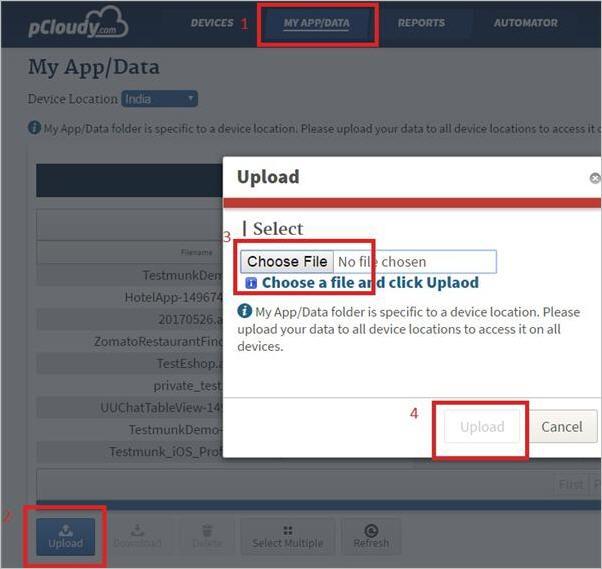 Bạn cũng có thể quản lý cloud drive bằng download/delete. Các ứng dụng này có thể được cài đặt trên các thiết bị giống như giải thích dưới đây:
Bạn cũng có thể quản lý cloud drive bằng download/delete. Các ứng dụng này có thể được cài đặt trên các thiết bị giống như giải thích dưới đây:
Thực hiện kiểm thử thủ công từ xa:
Dựa vào yêu cầu kiểm thử, bạn cần tìm kiếm một vài thiết bị cũ thể bằng cách sử dụng các bộ lọc được cung cấp bởi pCloudy.
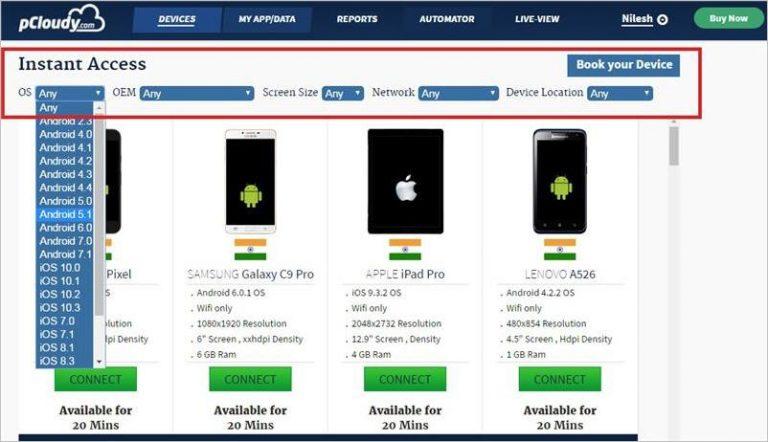
Bạn có thể truy cập bất kỳ thiết bị nào ngay lập tức. Bạn cũng có thể book thiết bị trong khoảng thời gian dài hơn để kiểm thử theo kế hoạch bằng cách sử dụng link "Book your Device".
Sau khi chọn thiết bị, bạn chỉ cần click vào "CONNECT" button để connect đến thiết bị. Trang thiết bị bên dưới sẽ được hiển thị với tất cả các tính năng được hỗ trợ.
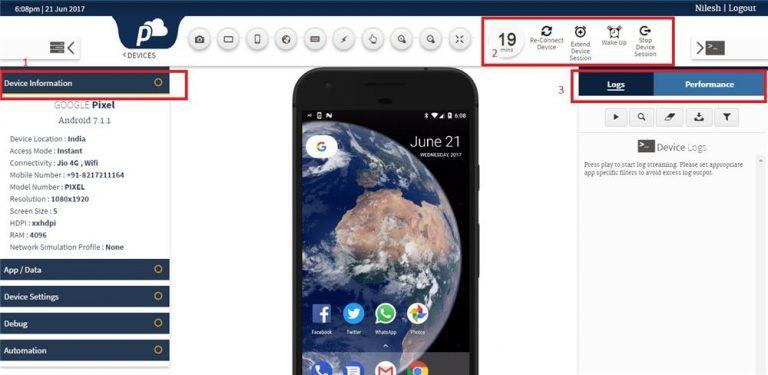
Thiết bị được hiển thị ở ô giữa với một số tính năng ở khung bên phải, bên trái và phía trên.
- Ở khung bên trái là nơi hiển thị thông tin của thiết bị, tiếp theo là các tab khác như App/Data, Device Setting, Debug và Automation.
- Khung trên cùng với các tính năng tiện dụng và bộ hẹn giờ để hiển thị remaining time & wake up thiết bị và giải phóng thiết bị trở lại cloud.
- Khung bên phải để xem các device log và Performance vitals cho ứng dụng đang được kiểm thử.
Làm thế nào để cài đặt ứng dụng trên các thiết bị di động từ xa?
Chọn ứng dụng/data từ khung bên trái -> Click vào tính năng Install/uninstall. Chọn ứng dụng kiểm thử (.apk hoặc .ipa) từ danh sách được hiển thị từ cloud drive và chọn Install. Ứng dụng sẽ được cài đặt trên thiết bị và nó sẽ mở ra cho bạn để tiếp tục kiểm thử.
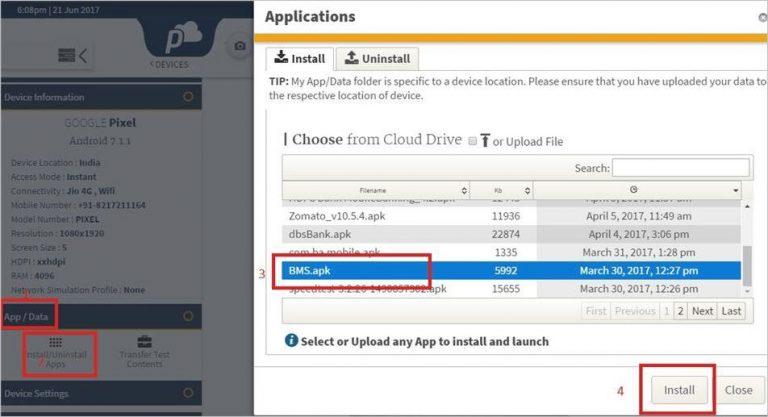
Khi ứng dụng đã được cài đặt, bạn có thể kiểm thử ứng dụng trên thiết bị thực từ xa theo cách bạn vẫn thường kiểm thử với điện thoại bằng tay. Bạn có thể sử dụng chuột để tạo touch cho thiết bị. Bạn có thể click button, drag màn hình hoặc double tap vào ảnh.
Trong khi kiểm thử chức năng trên thiết bị từ xa, bạn cũng có thể theo dõi các device logs bên cạnh thiết bị. Hãy bắt đầu log từ page bên phải và bắt đầu theo dõi logs.
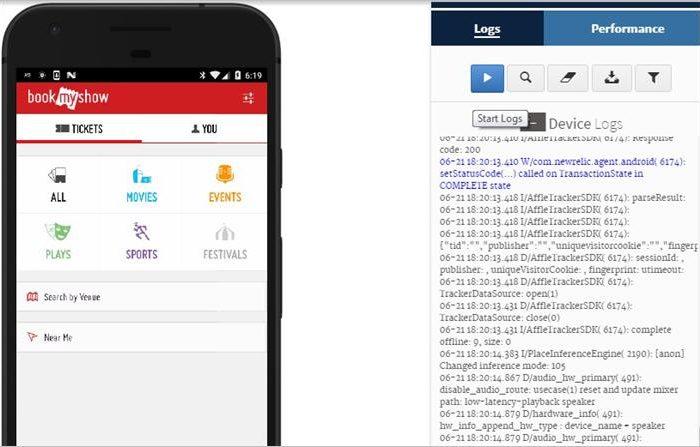
Một trong những lợi ích lớn nhất của nền tảng pCloudy là cung cấp số liệu thống kê hiệu suất như sử dụng Memory, sử dụng CPU, sử dụng Pin, sử dụng data và frame render của ứng dụng đang được kiểm thử mà không cần bất kỳ sự hỗ trợ thêm nào của các kỹ sư kiểm thử.
Để xem bảng thống kê vital pCloudy platform này, vui lòng chọn Performance tab -> Chọn Choose an APP -> Chọn ứng dụng cần kiểm thử bên dưới.
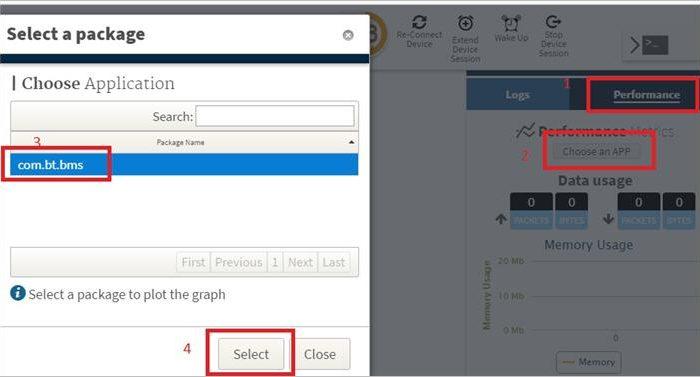
Bắt đầu điều hướng qua ứng dụng để hoàn thành luồng kiểm thử chức năng.
Trên right pane, bạn sẽ bắt đầu nhìn thấy những vitals quan trọng của hiệu suất.
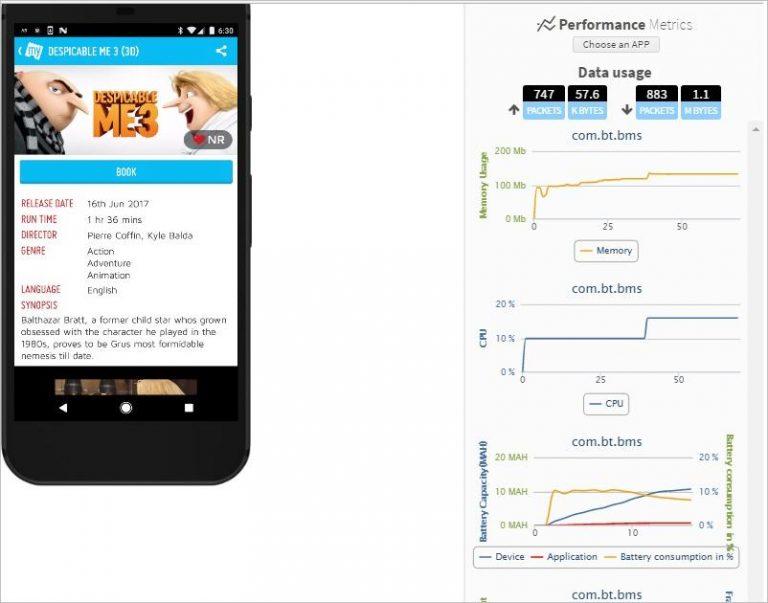
Trên left pane, bạn có thể mở rộng cài đặt thiết bị. Tất cả các ứng dụng được sử dụng thường xuyên được tạo sẵn để sử dụng trên thiết bị.
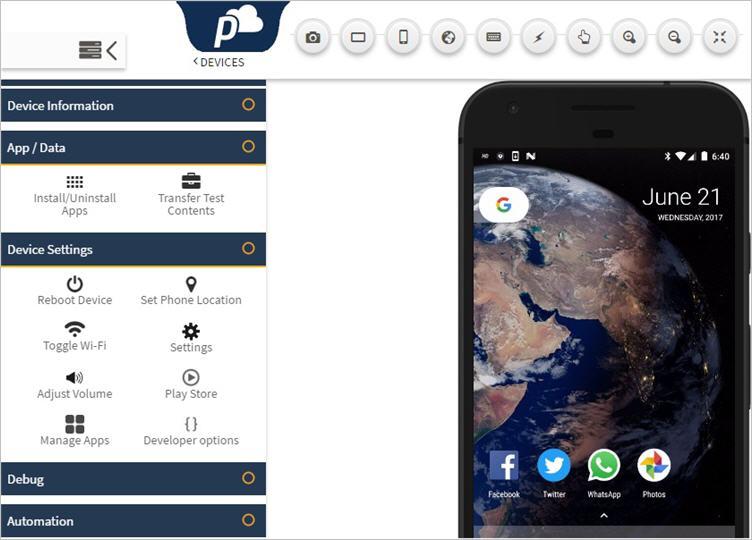
Bạn có thể thực hiện các action dưới đây trên thiết bị từ xa:
- Khởi động lại thiết bị từ xa
- Chuyển đổi kết nối Wi-Fi
- Điều chỉnh âm lượng của thiết bị
- Quản lý ứng dụng
- Mở tùy chọn Developer
- Mở Play store
- Mở Device setting
- Sử dụng cài đặt Phone Location
Nếu ứng dụng của bạn đang kiểm thử là ứng dụng nhận biết vị trí và nếu nó đọc vịt trí địa lý từ thiết bị để cung cấp kết quả cần thiết thì tính năng "Set Phone Location" có thể được sử dụng để đưa vào bất kỳ vị trí nào trên trái đất đến thiết và thiết bị sẽ được chuyển đến địa điểm đã chọn.
Khi bạn chọn "Set Phone Location", nền tảng này sẽ hiển thị google maps và bạn có thể lựa chọn vị trí của bạn trên bản đồ này. Vị trí tương ứng dẽ được đưa vào thiết bị.
Các tính năng chính khác trong kiểm thử thủ công:

- Icon camera: bạn có thể chụp ảnh màn hình độ phân giải cao với skin của thiết bị
- Thay đổi hướng của thiết bị sang Landscape và Portrait
- Mở trình duyệt từ list các trình duyệt được cài đặt trước
- Sử dụng bàn phím mở rộng nếu bạn muốn nhập một số text trên thiết bị. Tuy nhiên, đối với phiên bản Android 5.0 trở lên, bạn có thể nhập trực tiếp text từ bàn phím hệ thống.
- Kiểm tra stack trace (crash logs) nếu ứng dụng bị crash
- Bạn có thể điều hướng ứng dụng bằng các button
- Zoom in/out thiết bị hiển thị trên màn hình
- Đặt lại mức độ zoom để đưa thiết bị về kích thước mặc định
- Mở rộng session nếu thiết bị có sẵn
- Wake up thiết bị từ chế độ sleep hoặc push thiết bị sang chế độ sleep
- Giải phóng thiết bị trở lại cloud.
Reporting

Trong thư mục report, bạn có thể xem toàn bộ dữ liệu session thiết bị cho tất cả các thiết bị bạn đã sử dụng. Bạn có thể tìm Video và Logs, screen shots và performance data nếu được chọn bởi người dùng.
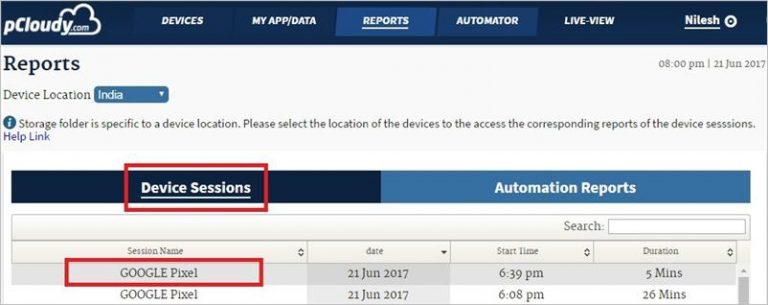
Chạy test tự động từ xa:
Nều tảng pCloudy hỗ trợ kiểm thử tự động trên nhiều thiết bị cùng lúc. Dưới đây là các framwork kiểm thử được hỗ trợ cho nền tảng Android:
- Monkey Test
- Espresso
- Robotium
- Calabash
- Appium
Bạn chỉ cần chọn nền tảng kiểm thử, chọn ứng dụng cần kiểm thử, Test suite, thời gian để chạy trên một thiết bị và tên vòng đời kiểm thử.
Ưu điểm lớn nhất của nền tảng này là nó tạo râ các kiểu suất chủ yếu cho các script kiểm thử tự động của bạn mà không cần thêm bất kỳ hooks nào trong các script của bạn.
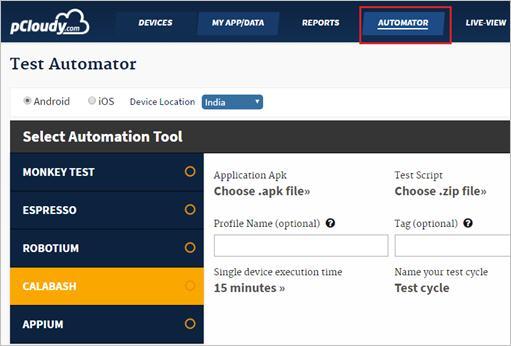
Khi dữ liệu trên được cung cấp, người dùng có thể chọn các thiết bị để chạy kiểm thử tự động. Một khi các thiết bị được chọn, người dùng có thể lên schedule cho vòng đời kiểm thử của mình.
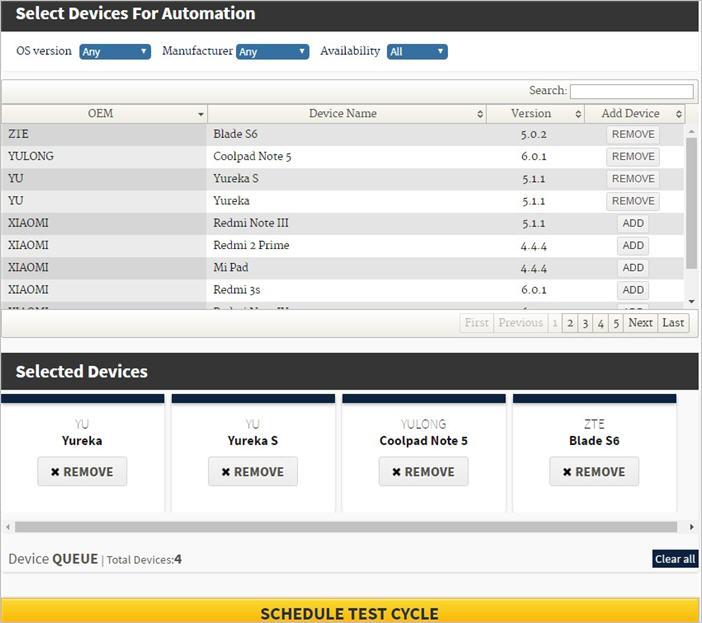
Nều này sẽ book các thiết bị thay cho bạn và sẽ bắt đầu kiể thử tự động ngay sau khi các thiết bị sẵn sàng. Khi quá trình thực hiện kết thúc, người dùng sẽ được thông báo bằng mail và người dùng có thể xem các test report.
Kiểm thử tự động APPIUM
Bạn có thể chạy các script kiểm thử tự động APPIUM trực tiếp từ Eclipse hoặc Android Studio. Nền tảng này cung cấp plugin cho cả IDE. Đơn giản chỉ cần sao chép một đoạn code nhỏ vào driver code của bạn và chạy project, lựa chọn các thiết bị để chạy kiểm thử này.
Tính năng "LIVE VIEW” sẽ cho phép bạn theo dõi tự các hoạt động kiểm thử tự động thông qua videp streaming trên platform.
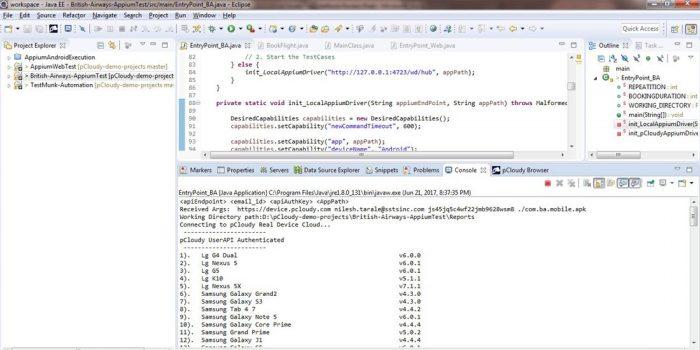
LIVE VIEW
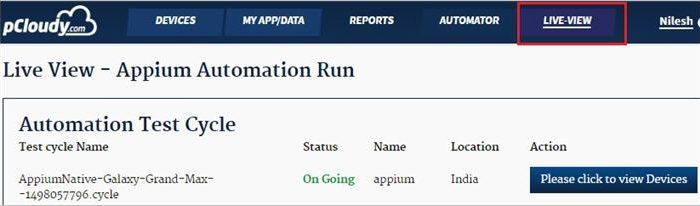
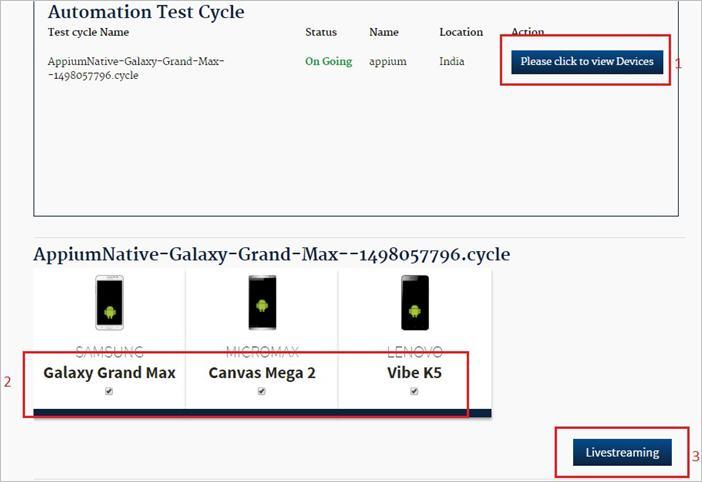
Live view - Để xem quá trình chạy tự động trên thiết bị
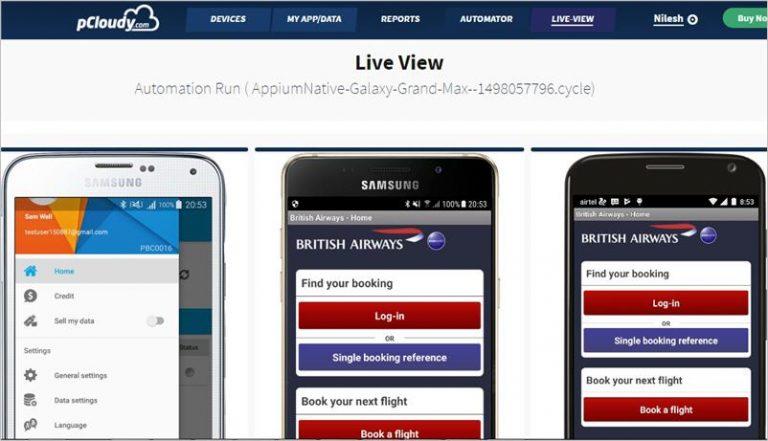
Các báo cáo kiểm thử tự động
Tất cả các báo cáo kiểm thử tự động đều có sẵn trong thư mục Report.
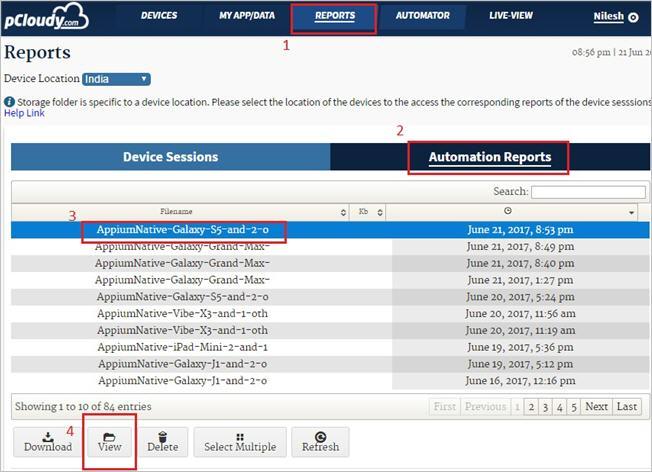
Các báo cáo sẽ mở ra với một tab khác cùng với video, logs và performance data.
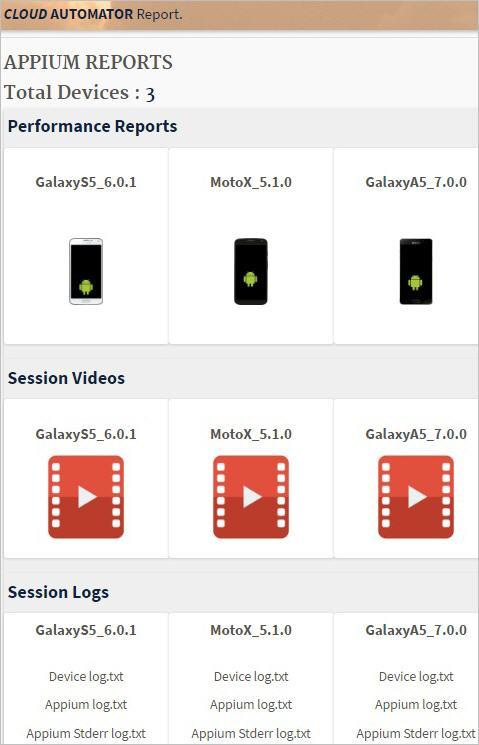
Để xem data performance cho từng thiết bị, vui lòng click vào device icon cho từng thiết bị.
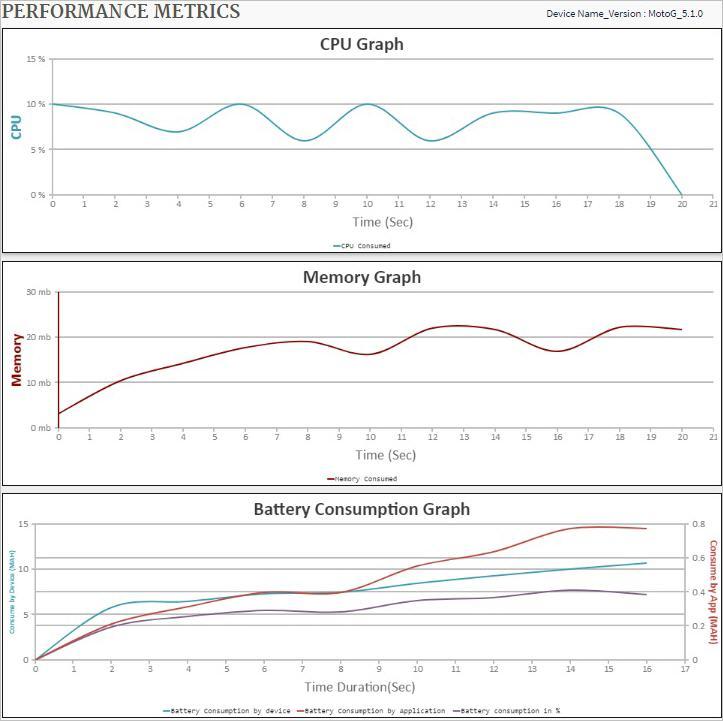
Tích hợp Opkey
pCloudy có tích hợp liền mạch với OpKey một công cụ tự động hóa đa channel không cần code.
OpKey cho phép ghi lại một cú nhấp chuột và tạo ra các kịch bản tự động cho các ứng dụng mobile.
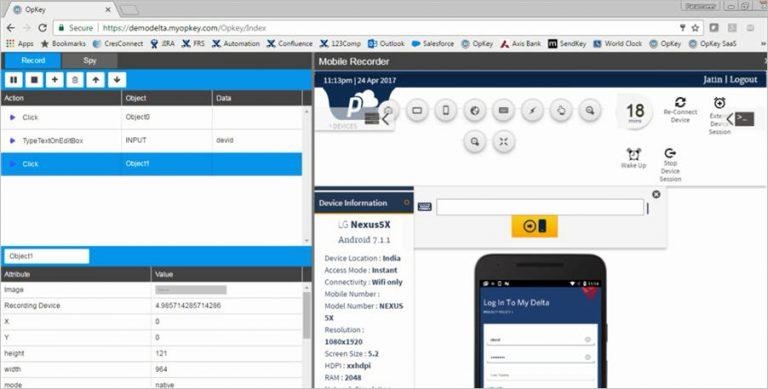
Bạn có thể chạy các script tự động trên nhiều thiết bị trực tiếp trên pCloudy từ giao diện OpKey.
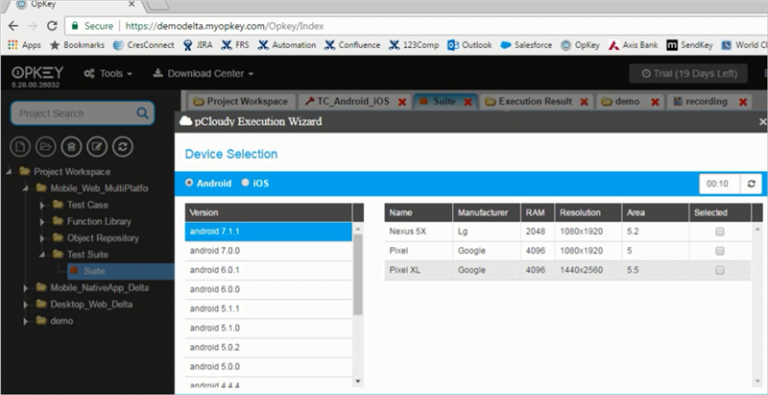
Các tính năng nâng cao:
pCloudy cũng cung cấp nhiều tính năng nâng cao khác như Network Virtualization Tests, DeviceTunnel (truy cập thiết bị từ Developer IDE và Jenkins Integrations).
Kết luận:
Chất lượng của ứng dụng là vô cùng quan trọng cho sự thành công của nó trên thị trường. Các thiết bị và công cụ kiểm thử là yêu cầu tối quan trọng đối với mỗi team phát triển và kiểm thử ứng dụng di động. pCloudy với bộ thiết bị và công cụ đa dạng có thể là một người bạn đồng hành hoàn hảo cho mọi Developer và Tester.
Link tham khảo: http://www.softwaretestinghelp.com/pcloudy-review-tutorial/
All rights reserved